Selecteer één of meer lagen in het Storyboard of de Tijdlijn. Kies dan Animation Assistant... uit het Slideshow menu om de assistent te openen.
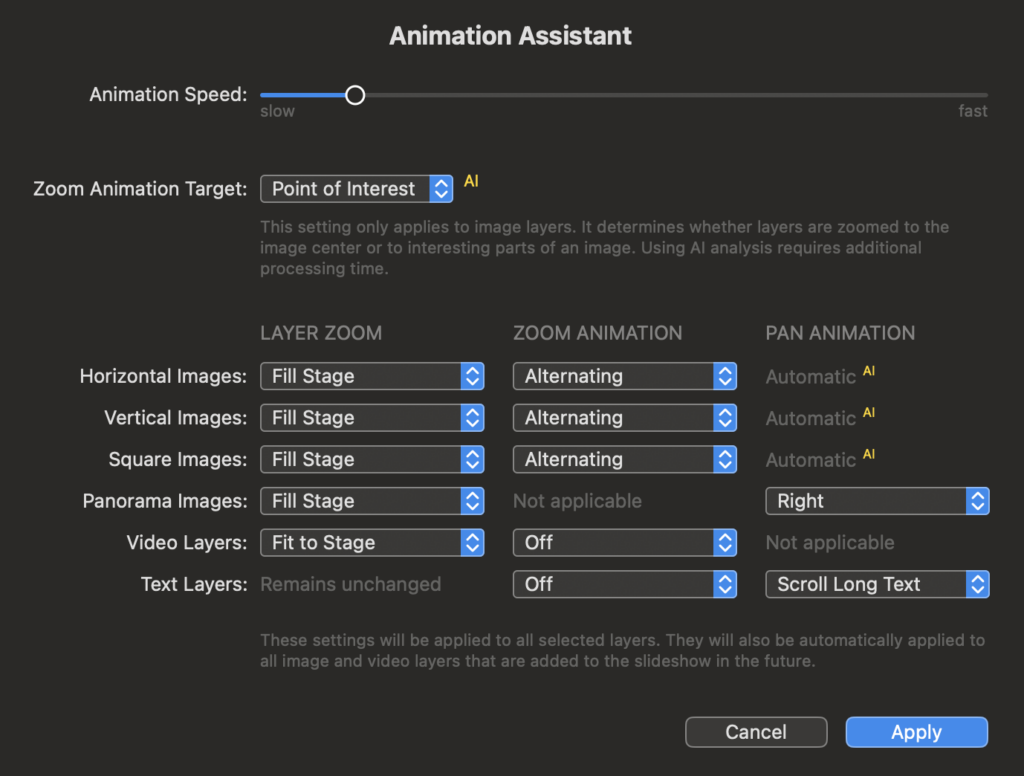
Met de assistent kun je animaties toepassen op de geselecteerde lagen door te kiezen uit verschillende opties. Je kunt animatieopties kiezen voor verschillende typen afbeeldingen, video en tekstlagen afzonderlijk, omdat voor elk type iets andere instellingen het handigst zijn. Meestal kies je je instellingen in deze assistent eenmalig (volgens je persoonlijke voorkeur), en daarna laat je die instellingen onaangeroerd.
💬
Dezelfde animatie-instellingen worden ook toegepast wanneer nieuwe afbeeldingen, video's of tekst worden ingevoegd in je diavoorstelling.
Animatiesnelheid
Eerst moet je de animatiesnelheid kiezen met deze schuifregelaar.
💬
Houd er rekening mee dat een tamelijk langzame animatiesnelheid er bijna altijd professioneler uitziet dan een snelle. Pan & zoom animaties zijn bedoeld om je verhaal te vertellen, door de aandacht van het publiek te leiden naar de belangrijke aspecten van een afbeelding. Animatie mag nooit worden gebruikt als een flashy gimmick omwille van zichzelf.
Zoom Animatie Doel
Hier kunt u kiezen of de zoomanimaties zich moeten richten op het Beeldcentrum of op het Punt van belang van elke afbeelding. Als u Punt van belang kiest, zal AI-gebaseerde beeldanalyse het interessante punt van elke afbeelding bepalen en zoomanimaties maken die zich op deze locatie richten.
💬
Point of Interest is beschikbaar in FotoMagico 6.6 en hoger.
💬
De AI-beeldanalyse vereist extra verwerkingstijd, maar bespaart u later veel handmatig werk.
Laagzoom
De instelling Laagzoom is alleen van belang als de hoogte-breedteverhouding van de lagen verschilt van de hoogte-breedteverhouding van het Podium. Selecteer Fill Stage als lagen het podium volledig moeten bedekken. In dit geval worden delen van de laag weggesneden. Selecteer Passen bij Podium als lagen volledig zichtbaar moeten zijn. In dit geval worden de lagen verkleind om ervoor te zorgen dat niets wordt verborgen.
Animatierichting
Deze instellingen bepalen of zoom- en/of pananimaties gewenst zijn, en zo ja, welke richting gebruikt moet worden. Voor zoomen kunt u In, Out, of Alternerend selecteren. Voor pannen kunt u Links, Rechts, Omhoog, Neerwaarts, of Afwijken selecteren.
Horizontale afbeeldingen
Voor gewone afbeeldingen is inzoomen (in, uit, afwisselend) het meest zinvol.
Panorama-afbeeldingen
Breedbeeldpanoramabeelden kunnen het best worden verschoven (naar links of rechts).
Vink Passen op Podium aan als u het hele panorama in één keer wilt laten zien - de panninganimatie is in dit geval niet beschikbaar en de afbeelding wordt letterboxed op het Podium weergegeven.
Vierkante beelden
Vierkante afbeeldingen kunnen worden ingezoomd (in, uit, afwisselend). Aangezien de beeldcompositie in vierkante afbeeldingen meestal belangrijk is, is het zinvol om "Fit to Stage" aan te vinken om de hele afbeelding te tonen.
Verticale afbeeldingen
Voor verticale afbeeldingen heb je verschillende opties. Je kunt inzoomen (in, uit, afwisselend) of pannen (omhoog of omlaag), maar niet beide tegelijk. Haal het vinkje weg bij "Fit to Stage" als je het pillar-boxing effect (d.w.z. het tonen van achtergrondkleur links en rechts van de afbeelding) wilt vermijden.
Videolagen
Videolagen kunnen worden ingezoomd (in, uit, of afwisselend), maar omdat ze al beweging bevatten, is dit in de meeste gevallen niet nodig. Als de beeldverhouding van de film niet overeenkomt met de beeldverhouding van het podium, kun je "Aan podium aanpassen" aanvinken.
Tekstlagen
Tekstlagen kunnen worden ingezoomd (in, uit of afwisselend). Lange teksten kunnen ook worden verschoven. Als de tekst hoger is dan het podium, dan rolt hij omhoog, zoals de traditionele scrollende aftitelinganimatie. Als de tekst uit één regel bestaat en breder is dan het podium, dan rolt de tekst van rechts naar links, wat een "stock ticker"-effect geeft.
